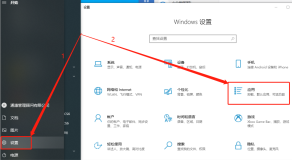在Windows实例上搭建自己的FTP站点,总共分为五个步骤。
添加IIS以及FTP服务角色
创建FTP用户名及密码
设置共享文件权限
添加剂设置FTP站点
客户端测试
第一、成功连接Windows实例后,添加IIS以及FTP服务角色。
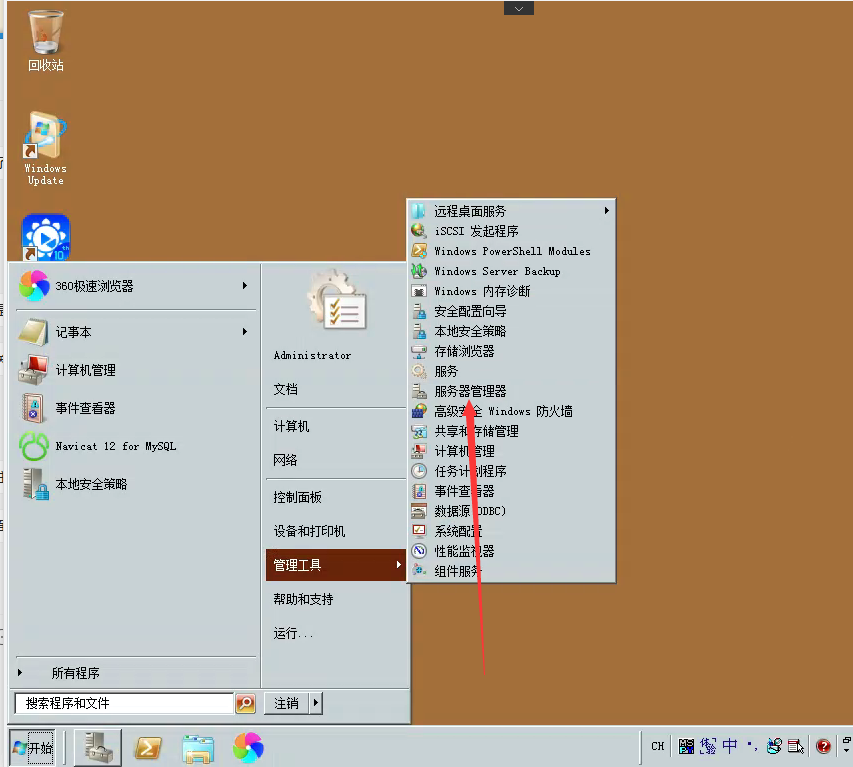
打开服务管理器,添加角色。
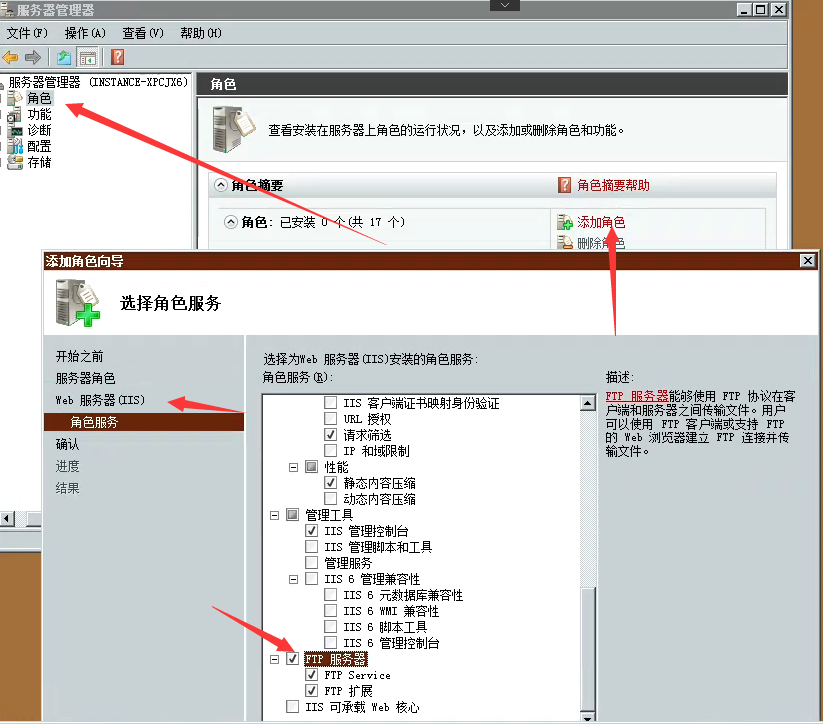
选择Web服务器(IIS)及FTP服务器,单击安装。
第二、创建FTP用户名及密码。
在配置→本地用户和组→用户→添加用户并设置用户名和密码
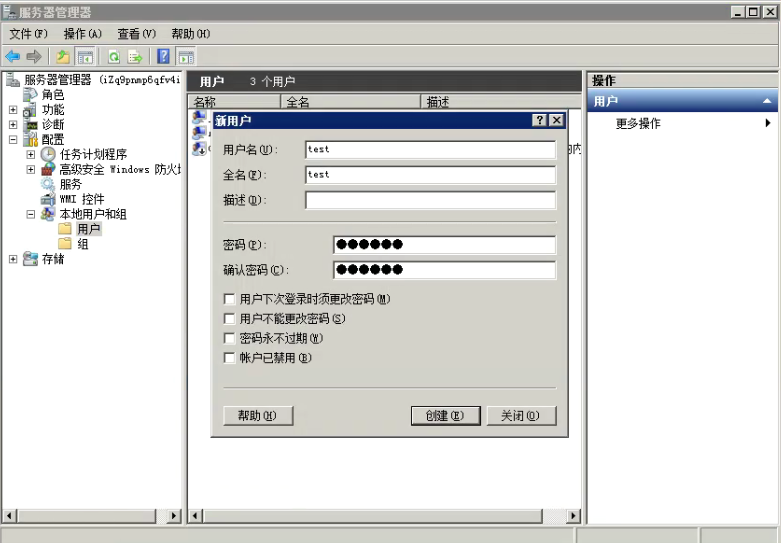
第三、设置共享文件权限。
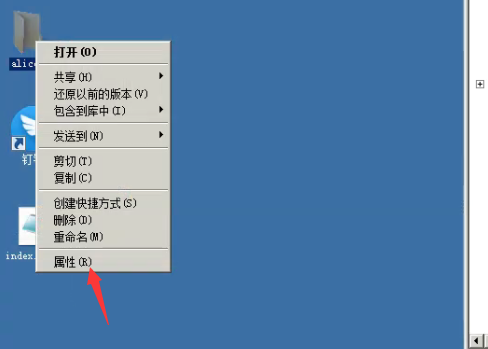
创建一个供FTP使用的文件夹,在属性中设置共享文件夹的访问及修改等权限
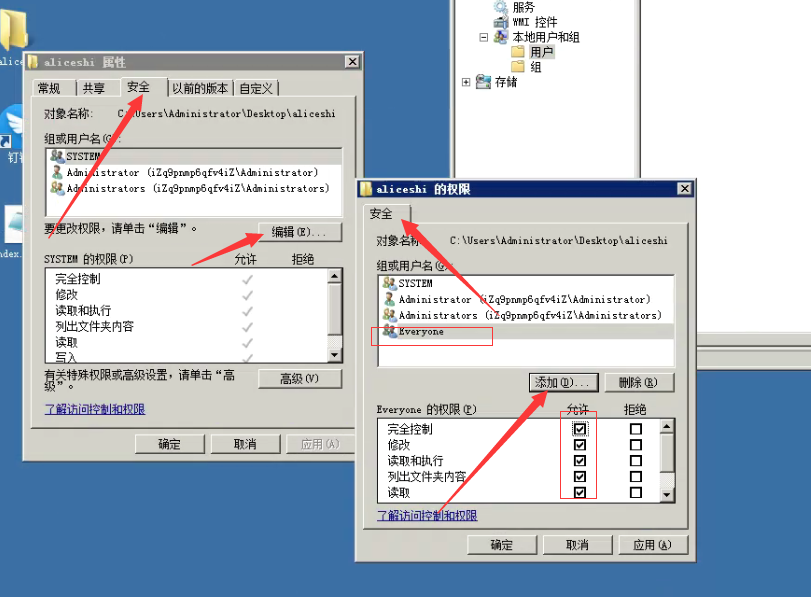
选择Everyone,然后据需要选择Everyone的权限。
第四、添加及设置FTP站点。
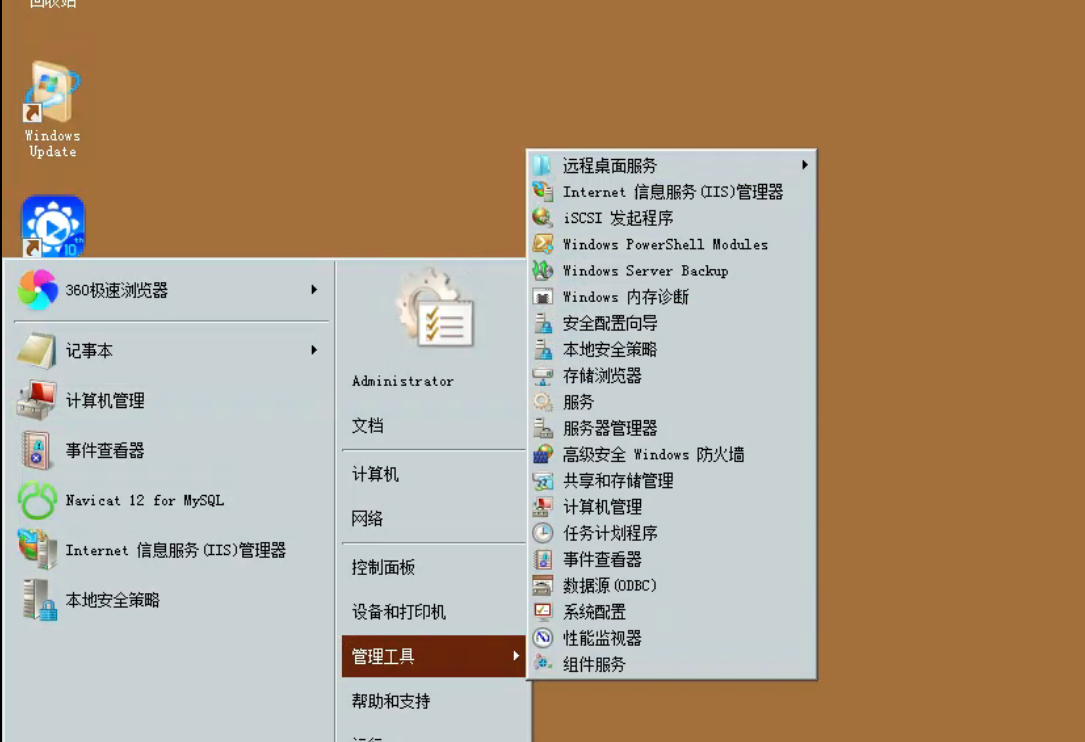
在Internet信息服务(IIS)管理器中,右击网站添加FTP站点,设置FTP站点名称,输入文件夹物理路径,IP地址默认选择全部未分配,端口号可自行设置(默认端口号为21)。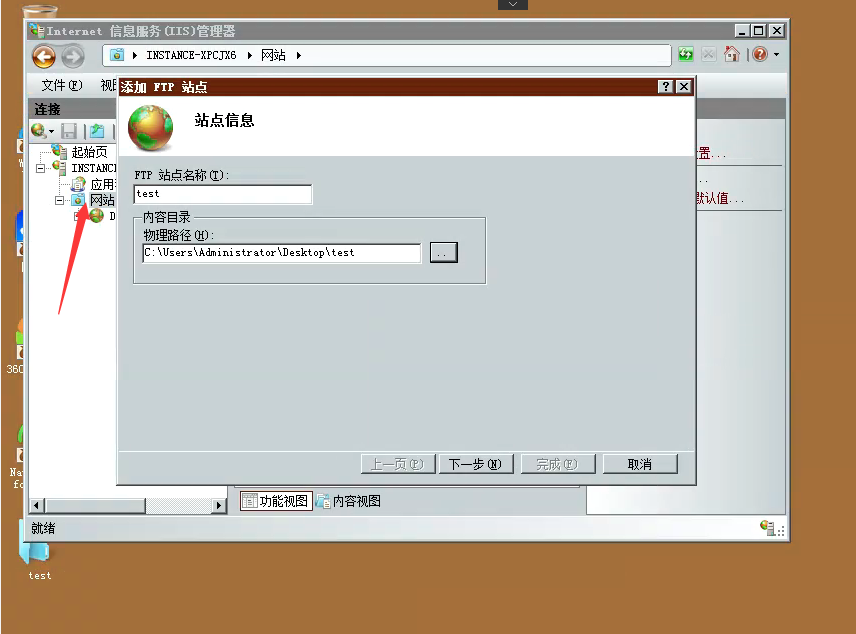
根据需要选择SSL设置、身份验证、授权及权限。
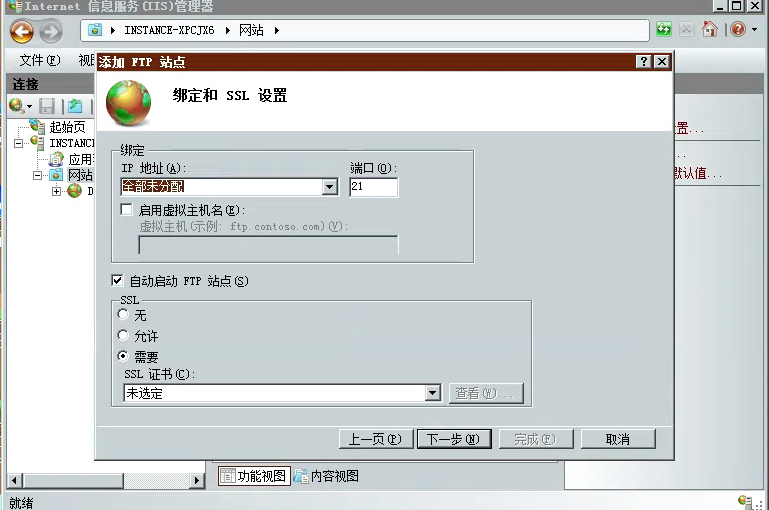
完成后可以看到搭建的FTP站点
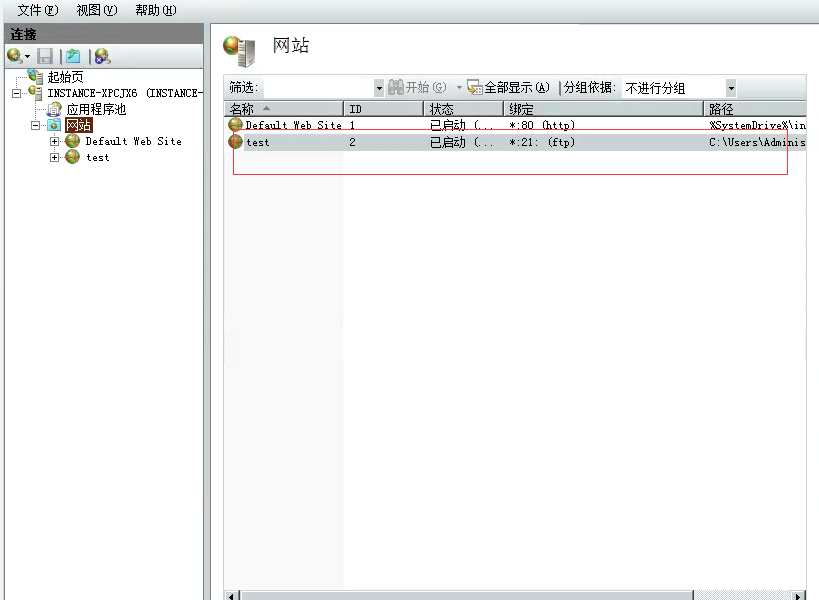
第五、客户端测试。
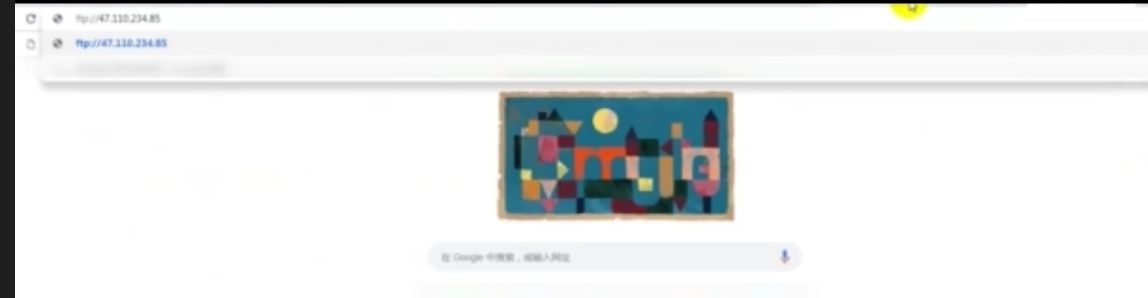
在客户端输入ftp://实例IP地址:FTP端口(如果不填端口则默认访问21端口)
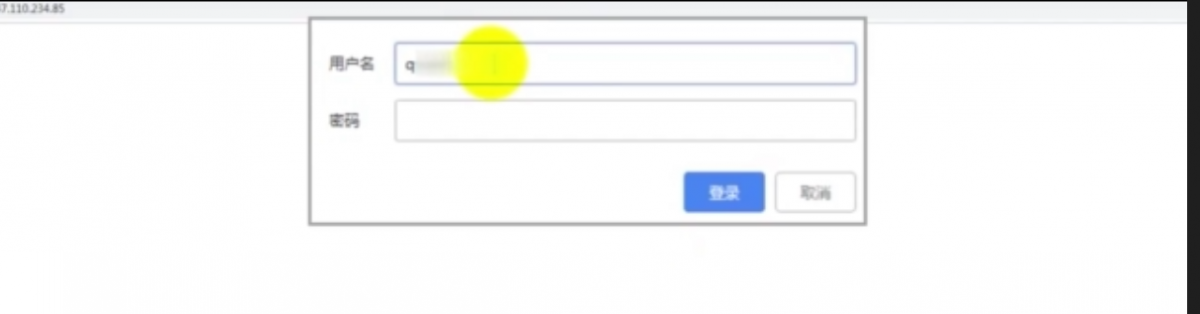
弹出用户名和密码输入框则表示搭建成功,输入已设置的用户名和密码即可开始使用FTP。
相关产品:https://www.aliyun.com/product/ecs
原文地址:https://aliyunnew.com/a/How-to-Build-FTP-Site-through-IIS-in-Windows-Instance.html